«J'ai acheté un nouveau Samsung Galaxy S22, et cela ne me déçoit vraiment pas, je veux dire que l'appareil photo est excellent et que les performances sont aussi bonnes que celles de l'iPhone. J'étais un utilisateur d'iPhone 6s et j'utilisais iCloud et iTunes pour transférer des données depuis mon iPhone sur d'autres appareils. J'ai entendu dire que Samsung a lancé des services similaires, mais que peuvent-ils faire et comment les utiliser?
Nous sommes entrés dans une ère centrée sur le client. Les fabricants vendent non seulement des produits, mais fournissent également des services liés à leurs produits, tout comme les marques de smartphones. En tant que fabricant de smartphones parmi les plus populaires, Samsung a publié plusieurs outils de transfert de fichiers Samsung. Kies pour Samsung et Smart Switch sont les plus connus.
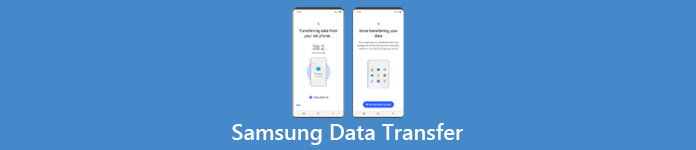
Samsung Kies est un programme qui permet de sauvegarder un téléphone Samsung sur un ordinateur. Et Smart Switch propose une version mobile et une version de bureau pour transférer des données entre les téléphones Samsung vers d'autres appareils. Outre ces deux outils de transfert de données officiels, vous pouvez en apprendre davantage sur les options relatives à la synchronisation des données d'un téléphone Samsung vers un PC / Mac ou un autre smartphone. De plus, nous allons vous expliquer comment utiliser ces outils de transfert Samsung pour synchroniser, sauvegarder et effectuer d'autres tâches pour votre téléphone Galaxy.
- Partie 1: Le meilleur outil de transfert de Samsung
- Partie 2: Smart Switch
- Partie 3: Samsung Kies
- Partie 4 : Kies ou Smart Switch – comparaison entre eux
Partie 1: Meilleur outil de transfert Samsung
Si vous recherchez un outil de transfert Samsung polyvalent, nous vous recommandons Apeaksoft. Mobile Transfert. Il s’agit de l’une des meilleures applications de transfert de smartphone avec de nombreuses fonctionnalités utiles, telles que:
- Transférez des données en un clic. Il a la capacité de transférer des données de Samsung vers iPhone, un autre téléphone Android ou un smartphone vers Samsung en un clic.
- Transfert sans perte. Phone Transfer n'écrase ni n'interrompt les données existantes de votre téléphone Samsung Galaxy pendant tout le processus.
- Gardez les conditions d'origine. Il est capable d'extraire vos données et vos fichiers d'un smartphone et de les transférer sur un téléphone Samsung au format et à la qualité d'origine.
- Plus rapide et plus sûr. Il utilise des câbles USB pour transférer entre Samsung et un autre appareil mobile, ce qui est beaucoup plus rapide et sûr.
- Phone Transfer fonctionne pour un plus grand nombre de types de données, y compris des vidéos, des photos, de la musique, des contacts et d'autres documents.
- Compatibilité supérieure. Cette application de transfert Samsung est compatible avec une variété d'appareils mobiles, comme Samsung, iPhone 16/15/14/13/12/11/X et d'autres appareils Android de HTC, Sony, Google, etc.
- Il est compatible avec Windows 11/10/8/8.1/7/XP et Mac OS.
Comment transférer des données pour un téléphone Samsung en un clic
Étape 1. Obtenir Phone Transfer installé sur l'ordinateur
Téléchargez et installez la bonne version du meilleur outil de transfert Samsung sur votre ordinateur, en fonction du système d'exploitation.
Branchez votre téléphone Samsung Galaxy et un autre appareil mobile sur votre ordinateur avec les cordons USB d'origine. Lancez Phone Transfer, qui analysera automatiquement vos appareils.

Étape 2. Paramètres de transfert de fichiers Samsung
Si vous souhaitez transférer des données sur votre téléphone Samsung, assurez-vous qu'il est détecté comme appareil cible. Sinon, votre téléphone Samsung devrait apparaître dans la zone Périphérique source. Si ce n'est pas comme vous le souhaitez, cliquez sur le bouton "Switch" pour le corriger.
Ensuite, sélectionnez les types de données que vous souhaitez déplacer entre vos appareils mobiles, tels que les contacts, les photos et les médias. Pour conserver les données existantes sur l'appareil cible, assurez-vous de décocher l'option intitulée « Supprimer les données choisies sur l'appareil cible avant la copie » sous l'appareil cible.
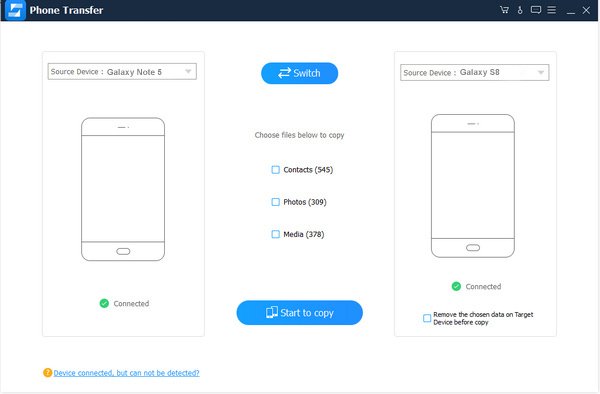
Étape 3. Transférer des données entre un téléphone Samsung et d'autres appareils
Si vous êtes prêt, cliquez sur le bouton "Commencer à copier" pour commencer le transfert de données entre smartphones. Lorsque c'est fait, retirez les appareils mobiles de l'ordinateur. Phone Transfer est capable de synchroniser toutes les données en un seul clic, et il ne limite pas la quantité de taille des données. Cliquez ici pour voir comment transférer des contacts d'Android à Android avec facilité.
Partie 2: Commutateur intelligent
Samsung Smart Switch est un outil de transfert de fichiers utile pour les anciens téléphones Samsung. Il existe une application Smart Switch pour Android et iPhone, ainsi qu'une autre version pour PC / Mac. Ses principales caractéristiques comprennent:
1. L'application mobile permet de synchroniser des données entre un téléphone Samsung et un autre smartphone, comme un iPhone et un appareil Android, sans fil.
2. Il prend également en charge le déplacement de contenu d'iTunes ou d'iCloud vers un téléphone Samsung.
3. La version de bureau vous permet de sauvegarder les données du téléphone Samsung sur ordinateur et restaurer les données perdues sur le smartphone à partir de la sauvegarde.
4. Les données prises en charge par ce transfert de données Samsung incluent des contacts, des photos, de la musique, des vidéos, des messages, des notes et des calendriers.
5. L'application Smart Switch est compatible avec les appareils Galaxy plus anciens exécutant Android 4.3 et versions ultérieures, iOS 5 et versions ultérieures, les appareils BlackBerry OS 7 et versions antérieures.
6. La version de bureau nécessite Windows XP et versions ultérieures ou Mac OS X 10.6 et versions ultérieures.
Comment synchroniser des données sur un téléphone Samsung avec l'application Smart Switch
Étape 1. Connectez l'appareil mobile source et votre téléphone Samsung au même réseau Wi-Fi. Et installez l'application Smart Switch sur les deux combinés. C'est gratuit à télécharger. Si vous avez installé une ancienne version sur vos smartphones, appuyez sur «Mettre à jour» pour installer la dernière version.
Étape 2. Ouvrez l'outil de transfert de données Samsung à partir de l'écran d'accueil du téléphone source, acceptez les termes et conditions, puis touchez «Suivant» pour ouvrir l'écran principal. Sélectionnez "Appareil Android", puis appuyez sur "Démarrer" pour continuer.
Étape 3. Répétez l'étape sur votre téléphone Samsung. Revenez à l'appareil source et sélectionnez Appareil d'envoi, puis choisissez «Appareil de réception» sur le téléphone Samsung. Une fois que vous avez appuyé sur Connecter en bas, les deux appareils se coupleront.
Étape 4. Sur l'appareil source, sélectionnez les catégories de données que vous souhaitez transférer sur le téléphone Samsung, telles que Contacts, Photos, etc., puis appuyez sur «Envoyer». Allumez le téléphone Galaxy et appuyez sur "Recevoir" pour déclencher le processus. Enfin, touchez le bouton «Terminer» sur les appareils pour transférer des fichiers.
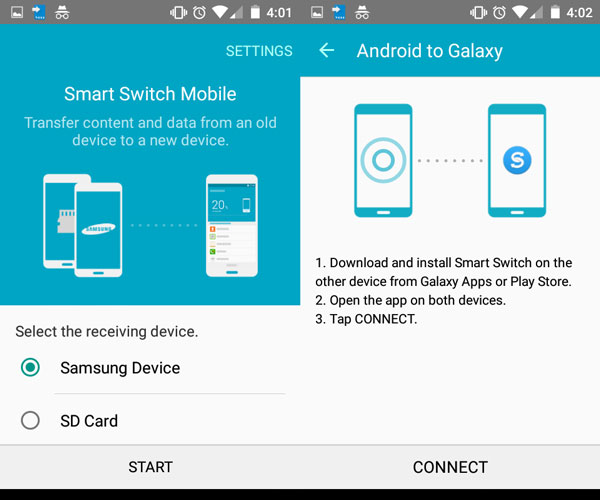
Comment transférer des données de Samsung vers un ordinateur avec Smart Switch
Étape 1. Utilisez un câble USB pour connecter votre téléphone Samsung Galaxy à votre ordinateur. Ouvrez le programme Smart Switch sur le bureau, vous pouvez aller dans «Plus»> «Préférences».
Étape 2. Cochez la case en regard de chaque catégorie de données que vous souhaitez sauvegarder, comme les contacts, les messages, les mémos, les journaux d'appels, les images, la musique, les vidéos, etc.
Étape 3. Une fois les paramètres définis, cliquez sur le bouton OK pour revenir à l'interface principale, puis sur le bouton Sauvegarder pour lancer le transfert des données de Samsung vers l'ordinateur.

Partie 3: Kies de Samsung
Kies est une application gratuite de transfert de données Samsung pour Mac / PC. Ses principales caractéristiques comprennent:
1. Sauvegardez simplement votre téléphone Samsung Galaxy sur un ordinateur.
2. Restaurez les fichiers perdus sur votre téléphone Samsung à tout moment.
3. Utilisez des contacts, de la musique, des vidéos, des photos, des comptes, des e-mails, des données d'application et des paramètres personnalisés, tels que l'arrière-plan de l'écran d'accueil, l'écran de verrouillage, le volume, la sonnerie, la luminosité de l'écran, etc.
4. Utilisez un câble USB pour transférer des données de Samsung vers un PC / Mac.
5. Support Galaxy S4 / S5 / S6 / S7 / S8 / Note 3 / Note 4 / Note 5 / Note 6 / Note 7 / Note 8 ou une nouvelle tablette Galaxy.
6. Compatible avec Windows XP/Vista/7/8/10/11 et Mac OS X 10.5 ou ultérieur.
Comment sauvegarder un téléphone Samsung Galaxy sur un ordinateur avec Kies pour Samsung
Étape 1. Téléchargez le logiciel de bureau Kies for Samsung sur le site Web de Samsung et installez-le sur votre ordinateur. Branchez votre téléphone Samsung Galaxy à l'ordinateur avec le câble USB d'origine. Attendez que le logiciel découvre votre appareil.
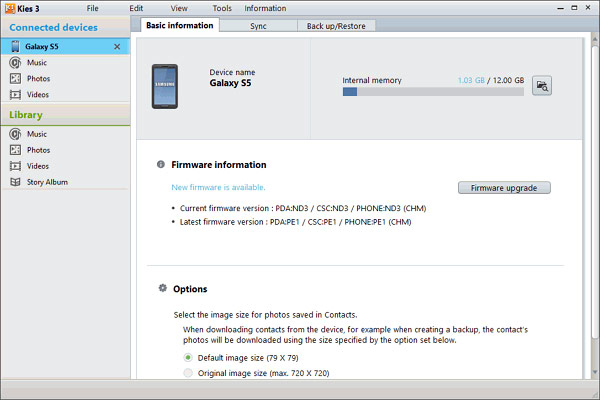
Étape 2. Ensuite, cliquez sur le nom de votre téléphone dans le coin supérieur gauche, puis accédez à l'onglet «Sauvegarder / Restaurer» sur le côté droit. Vous pouvez voir ici tous les types de données pris en charge par Kies for Samsung. Pour sélectionner les types de données souhaités, tels que, Photos, Vidéos, Musique et plus, cochez les cases devant eux. Si vous souhaitez sauvegarder les données de certaines applications, vous pouvez les trouver en cliquant sur le bouton "Sélectionner individuellement".
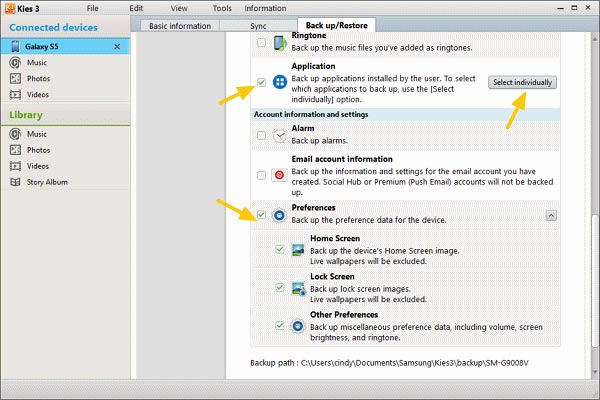
Étape 3. Enfin, cliquez sur le bouton Sauvegarder en haut de la fenêtre. Lorsque la barre de processus contextuelle vous indique qu'elle est terminée, toutes les données sélectionnées doivent aller de Samsung à votre ordinateur.
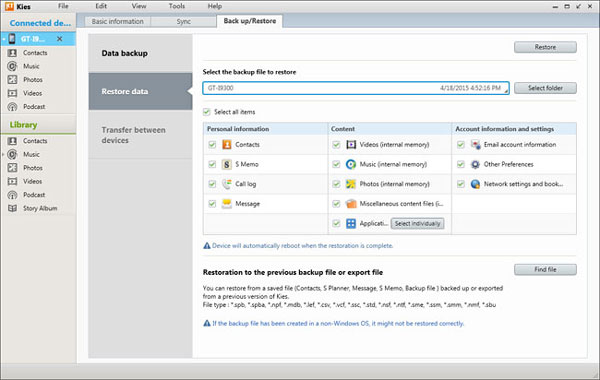
Comment restaurer le téléphone Samsung à partir de Kies Backup
Après la sauvegarde, vous pouvez récupérer les fichiers perdus de la sauvegarde sur votre téléphone Samsung lorsque vous les supprimez par inadvertance ou lorsque vous effectuez une mise à niveau vers un nouveau téléphone Samsung.
Étape 1. Connectez votre appareil Samsung à votre ordinateur via un câble USB et démarrez l'application Kies for Samsung. Appuyez sur le nom de votre appareil dans la colonne de gauche et dirigez-vous vers «Sauvegarder / Restaurer»> «Restaurer les données». Cliquez sur le bouton "Sélectionner un dossier" et choisissez le dernier fichier de sauvegarde.
Étape 2. Ensuite, sélectionnez les types de données que vous souhaitez récupérer sur votre téléphone Samsung, tels que "Contacts, Journal des appels" et plus, ou cochez la case "Sélectionner tous les éléments" pour restaurer l'intégralité de la sauvegarde. Enfin, cliquez sur le bouton «Restaurer» en haut de la fenêtre pour commencer le transfert de données vers le téléphone Samsung.
Partie 4: Kies ou Smart Switch – comparaison entre eux
Maintenant, vous devez comprendre comment utiliser les outils de transfert de données Samsung, mais qu'en est-il des différences entre Kies pour Samsung et Smart Switch. Parlons-en dans cette partie.
Smart Switch examen
Avantages:
1. Cet outil de transfert de données Samsung est disponible pour Android et iOS. Vous pouvez donc transférer des données de Samsung, Android, iPhone, Windows Mobile et BlackBerry vers Samsung.
2. S'il n'y a pas de réseau Wi-Fi, vous pouvez utiliser le logiciel de bureau pour sauvegarder et restaurer un téléphone Samsung ou transférer des données entre smartphones via un câble USB.
3. Il est facile de naviguer dans l'interface des logiciels d'application mobile et de bureau et de trouver ce que vous voulez.
4. Il est capable de sauvegarder et de transférer les données sauvegardées à la fois sur la mémoire interne et sur la carte SD.
5. Gratuit à télécharger sur Google Play Store, App Store et le site Web de Samsung.
Les inconvénients:
1. Bien qu'il prenne en charge une variété d'appareils mobiles, l'appareil cible doit être un téléphone Samsung. En d'autres termes, Smart Switch ne vous permet pas de transférer des données de Samsung vers un iPhone ou un autre téléphone Android.
2. Ce transfert de téléphone Samsung est très lent. Selon notre test, l'application mobile met environ 14 minutes 30 pour synchroniser les données 2GB sur un téléphone Samsung.
Kies pour Samsung examen
Avantages:
1. Prend en charge les connexions USB et Wi-Fi. Lorsque quelque chose ne va pas sur le pilote USB, vous pouvez passer en mode Wi-Fi.
2. Sauvegardez et restaurez les données Samsung en un clic.
3. Travaillez sur un plus grand nombre de catégories de données, notamment l'écran de verrouillage et d'autres paramètres de préférence.
4. C'est totalement gratuit.
5. Vous pouvez décider de sauvegarder l'intégralité du téléphone Samsung ou de sélectionner certains types de données.
Les inconvénients:
1. Bien que Kies pour Samsung prenne en charge divers modèles de téléphones Galaxy, il est impossible de transférer des données entre des téléphones Samsung fonctionnant sous différents systèmes d'exploitation. Par exemple, le téléphone Samsung source sous Android 4.0 et le téléphone Samsung cible sous Android 7.0. Ils sont pris en charge par différentes versions de Kies pour Samsung.
2. Cet outil de transfert Samsung est uniquement compatible avec les appareils Samsung. Si vous souhaitez transférer des données du Galaxy S6 vers l'iPhone ou le téléphone Android de Google, cela n'est pas disponible.
3. Kies ne prend pas en charge la sauvegarde ou le transfert des données stockées sur la carte SD.
Conclusion:
D'après l'analyse ci-dessus, vous pouvez obtenir au moins trois outils de transfert de téléphone Samsung. Smart Switch et Kies pour Samsung sont publiés par Samsung et sont gratuits. L’utilisation de l’un ou de l’autre dépend des modèles de votre téléphone Samsung. Nous avons répertorié les périphériques pris en charge et les exigences de chaque outil.
Si les outils de transfert de téléphone Samsung officiels ne vous sont pas disponibles, nous vous recommandons la meilleure application alternative, Apeaksoft. Mobile Transfert. Il est compatible avec presque tous les appareils Samsung. Maintenant, vous pouvez prendre une meilleure décision. De plus, nous avons partagé les guides pour chaque outil de transfert de données Samsung, ce qui pourrait vous aider à mener à bien votre tâche. Nous souhaitons que nos guides et suggestions vous soient utiles. Et si vous avez d'autres questions, n'hésitez pas à laisser un message ci-dessous cet article. Nous vous répondrons dès que possible.




